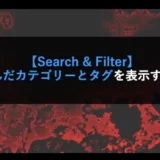今、ブログを始めようとしている方、
今なら、ConoHaサーバーの「WINGパックプラン」が最大55%OFF!
「1,452円/月」が「643 円/月」の「低コスト」で始められるチャンスとなっております!
お申し込みはこちらから!

ConoHa WINGは国内最速の高性能レンタルサーバーサービスで
初期費用無料、最低利用期間無しでご利用いただけます!
(この記事は2021年11月27日に投稿されました。)
WordPressのログイン画面のURLを変更するならWPS Hide Loginを使用します。
WPS Hide LoginとはWordPressのログイン画面のURLを変更できるプラグインであり、インストールをすることで、WordPressのログイン画面のURLを自由にカスタマイズすることができます。
WordPressの初期のログイン画面URLは「ドメイン名/wp-admin」ですが、ドメイン名がわかっていると誰でも表示することができるのでセキュリティ上良くありません。
そのため、初期のログイン画面URLのまま運用を続けていた末にハッキング(クラッキング)され、データの改ざんなどの被害を受けたという人もいます。
サイトの運営は大切ですがハッキングされてしまうと元も子もないので、簡単なところからセキュリティ対策を行っていきましょう。
そのため、今回はWordPressのWPS Hide Loginでログイン画面のURLを変更する方法について紹介していきます。
WPS Hide Loginとは
冒頭でも言いましたが、WPS Hide Loginとは、WordPressのログイン画面のURLを変更できるプラグインになります。
インストールをして設定することで、ログイン画面のURLを自由にカスタマイズすることができます。
WodPressの初期のログインURLはセキュリティが低い
WordPressのログイン画面は「ドメイン名/wp-admin」であり、ドメインの後に「/wp-admin」を付けると誰でもログイン画面を表示することができます。
そのため、公開されているあなたのサイトのドメインを見れば、誰もが管理画面に辿り着けてしまうので、セキュリティがとても低く、ハッキングされるリスクがとても高いです。
実際にログインURLが初期のままでハッキングされてデータを改ざんされたというケースも見られます。
(2018年に起きた攻撃では2200件、2017年に起きた事例では150万件を超えるサイトの改ざんの被害が報告されているようです。)
しかし、WordPressのログインURLを変更するだけでハッキングを完全に防げるかというとそうではありません。
他にも画像認証機能を付けたり、登録した人しかログインできないようにするなど様々なセキュリティ対策があります。
そのため、ログインURLを変更するだけでもハッキングされるリスクを大幅に減少させることができるので、WPS Hide Loginをインストールして簡単なセキュリティ対策から始めることをおすすめします。
WPS Hide Loginでログイン画面のURLを変更する方法
WordPressのプラグインであるWPS Hide Loginでログイン画面のURLを変更する方法について紹介します。
とても簡単です。
WPS Hide Loginをインストール
まず、プラグインの画面から[新規追加]をクリックします。
プラグインの一覧画面が表示されましたら、検索バーに「WPS Hide Login」を入力し、WPS Hide Loginをインストールします。
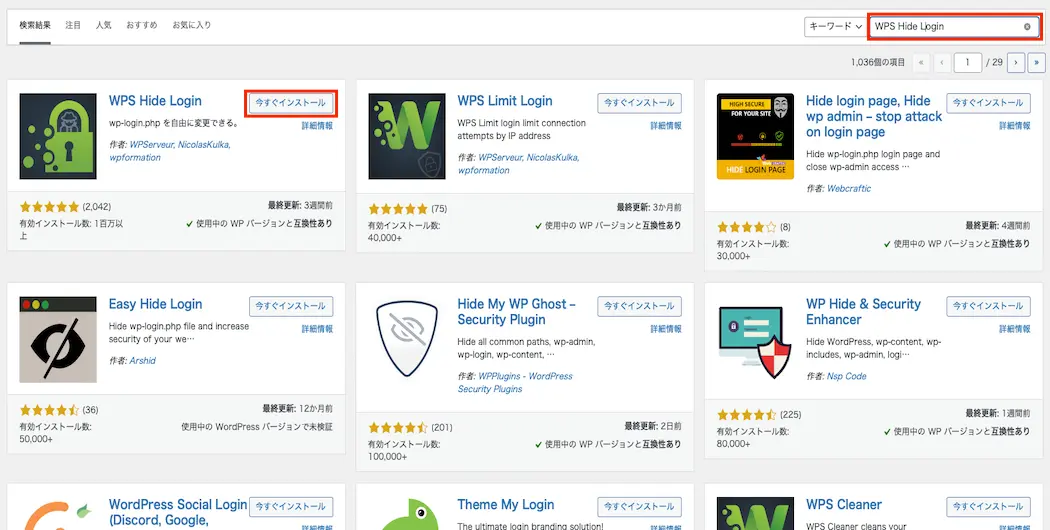
WPS Hide Loginを有効化
WPS Hide Loginをインストールできましたら[有効化]をクリックしましょう。
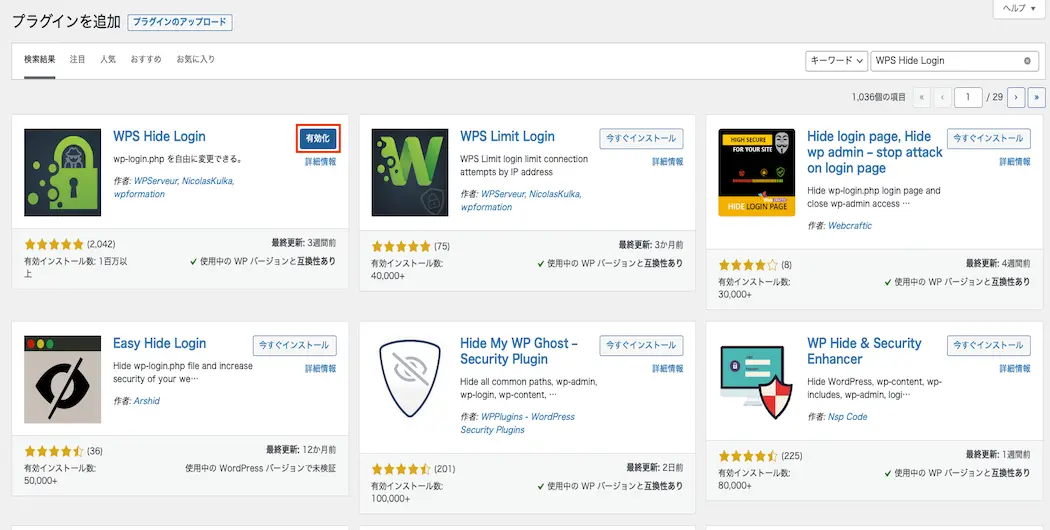
すると、プラグインのインストール一覧画面に移動しますので、左側のメニューにある[設定]の[一般]をクリックし、一般設定を表示します。
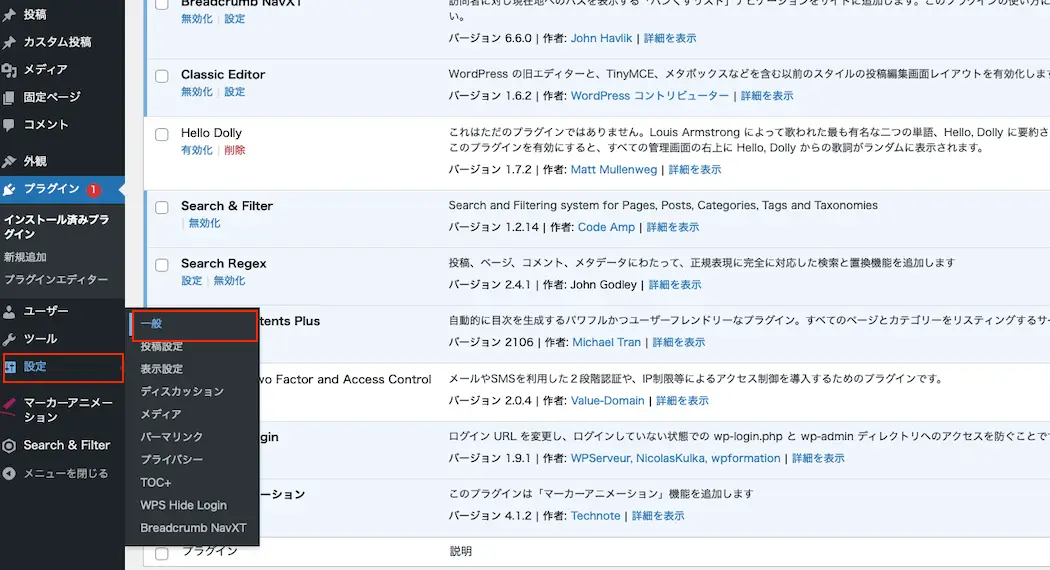
ログインURLを好きな文字列に変更
一般設定を表示しましたら、一番下に「WPS Hide Login」と書かれたメニューが表示されるようになります。
すると、「ログイン URL」という項目がありますのでその項目のURLを好きな文字列を入力しましょう。
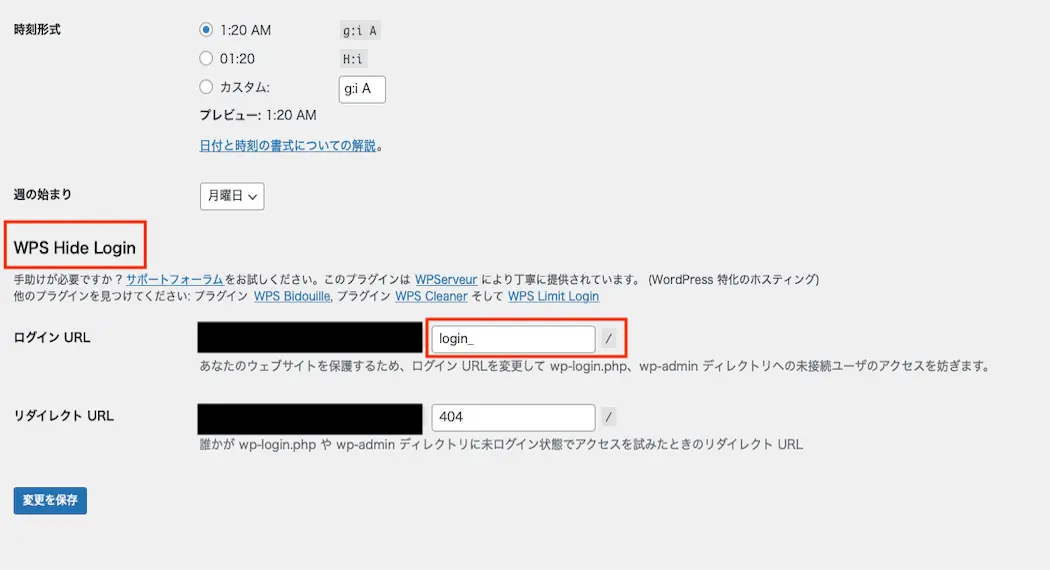
また、「リダイレクト URL」に関しましては現状はそのままで良いかと思います。
好きな文字列を入力できましたら、[変更を保存]をクリックして設定を保存します。
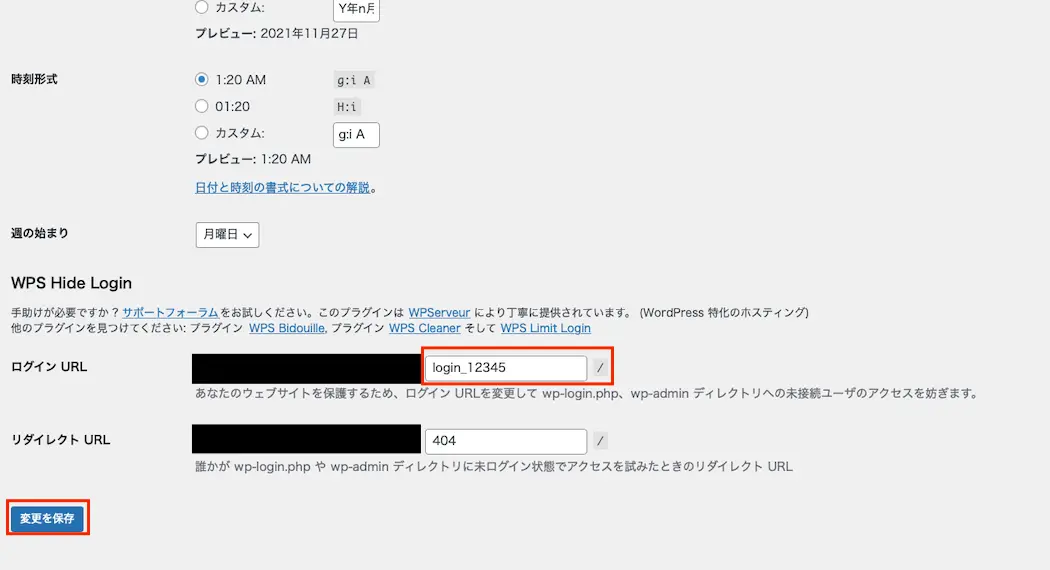
忘れてしまった場合、ログインできなくなります。
これでログイン画面のURLの変更は完了です。
保存後、変更したURLでログイン画面を表示
一般設定でログインURLを変更できましたら、一度ログアウトして変更したURLでログイン画面を表示しましょう。
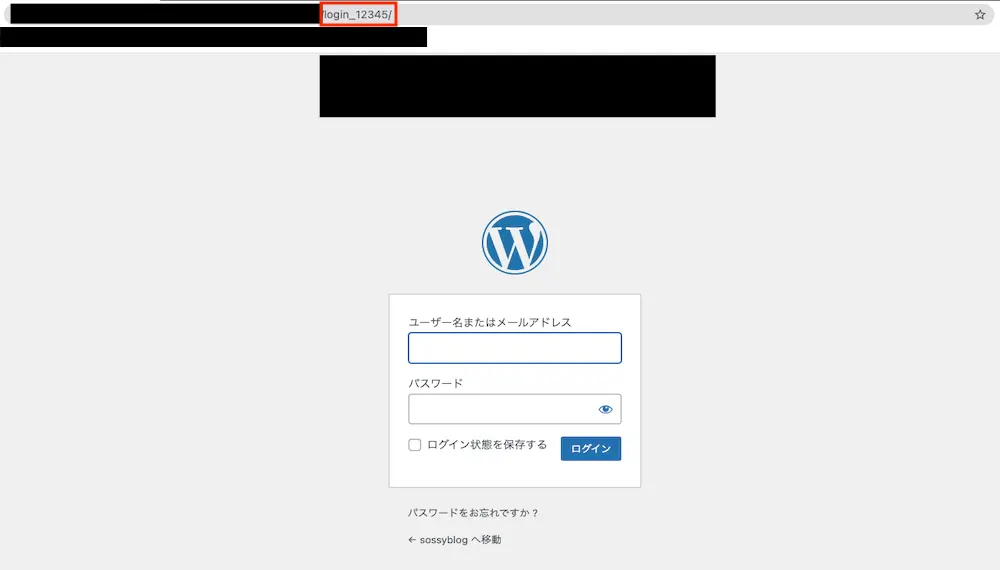
後は、ユーザ名とパスワードを入力すれば完了です。
また、以前まで使用していたログインURLを表示すると404のエラーが表示され、ログインができなくなってしまいます。
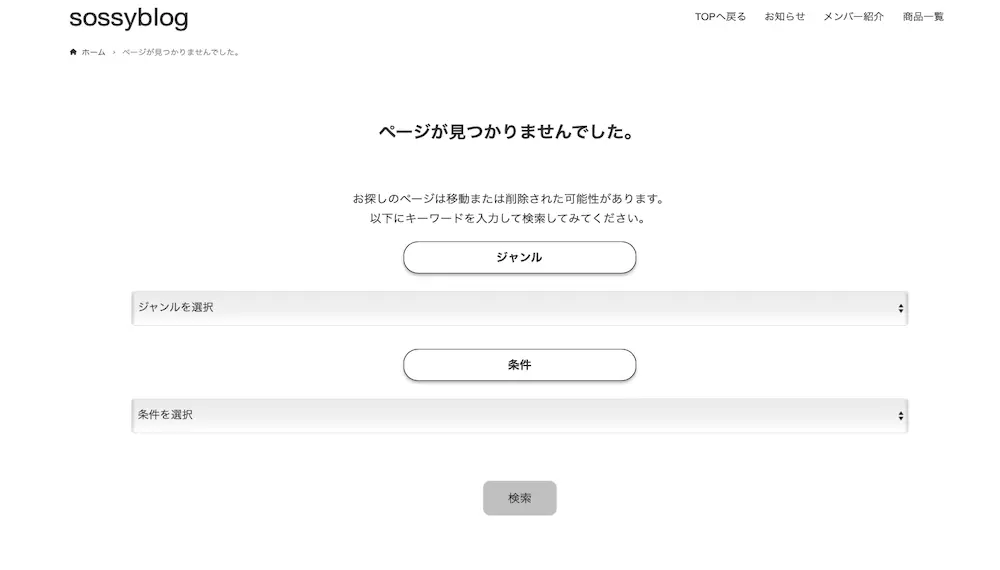
そのため、ログイン画面のURLを変更した後は必ずメモなどで残しておくようにしましょう。
WPS Hide Loginを無効化にした場合
WPS Hide Loginを無効化にした場合にログアウトすると、ログインURLは「ドメイン名/wp-login.php?」となります。
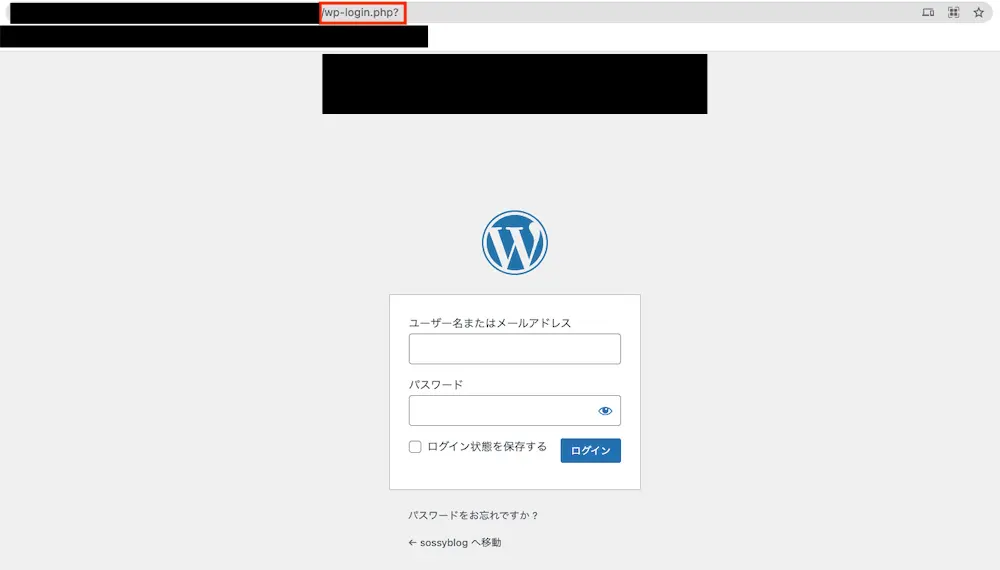
また、再び有効化にすると、設定したログインURLに変化します。
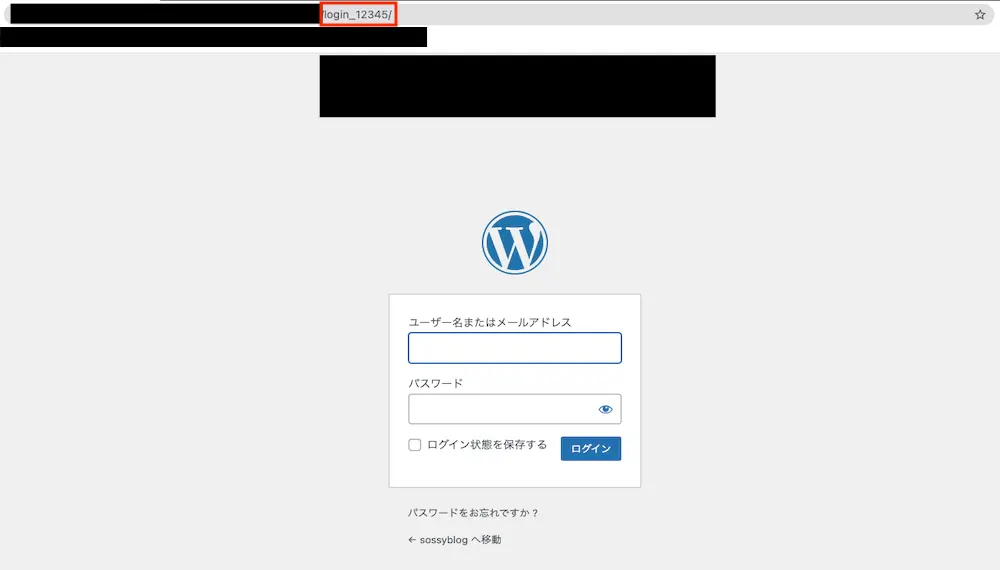
WPS Hide Loginで定期的にログインURLを変更してセキュリティ対策
ログインURLを変更するとセキュリティは高くなりますが、ずっと同じURLのままでいるのも良くありません。
なぜなら同じURLのままでいると、時間次第で知られてしまう可能性があり、再びハッキングのリスクが高くなってしまうからです。
WPS Hide Loginでは簡単にログインURLを変更できるので、定期的にログインURLを変更してセキュリティ対策をすることをおすすめします。
まとめ
⚫︎ WPS Hide Loginとは、WordPressのログイン画面のURLを変更できるプラグインである
⚫︎ WodPressの初期のログインURLはセキュリティが低い
(ドメイン名さえ知っていれば簡単ログイン画面を表示することができるため)
⚫︎ WPS Hide Loginを無効化にした場合にログアウトすると、ログインURLは「ドメイン名/wp-login.php?」となる
⚫︎ WPS Hide Loginで定期的にログインURLを変更することでセキュリティ対策になる
 Sossyの助太刀ブログ
Sossyの助太刀ブログ